- Зохиолч Jason Gerald [email protected].
- Public 2024-01-02 02:49.
- Хамгийн сүүлд өөрчлөгдсөн 2025-01-23 12:27.
Энэхүү wikiHow нь iPhone -ийн өмнөх нөөц хуулбарыг сэргээх явцад iOS -ийн хамгийн сүүлийн хувилбар болгон шинэчлэхгүйгээр хэрхэн яаж сэргээхийг танд заадаг.
Алхам
3 -р арга 1: Сэргээх горимыг ашиглах (iPhone 7)

Алхам 1. iPhone -ийг компьютерт холбоно уу
Утас цэнэглэгчийн кабелийн USB үзүүрийг компьютерийн USB порт руу холбож, цэнэглэгчийн үзүүрийг төхөөрөмжийн доод хэсэгт байрлах цэнэглэх порт руу залгаарай.

Алхам 2. iTunes -ийг нээнэ үү
Хөтөлбөрийг цагаан дэвсгэр дээр өнгөлөг хөгжмийн тэмдэглэлийн дүрсээр тэмдэглэсэн болно.
- Хэрэв та iTunes дээр автомат синхрончлолыг идэвхжүүлсэн бол таны утас компьютерт холбогдсоны дараа програм автоматаар нээгдэнэ.
- Хэрэв та iPhone -оо холбох үед iTunes аль хэдийн нээлттэй байсан бол програмыг хааж, дахин нээнэ үү.
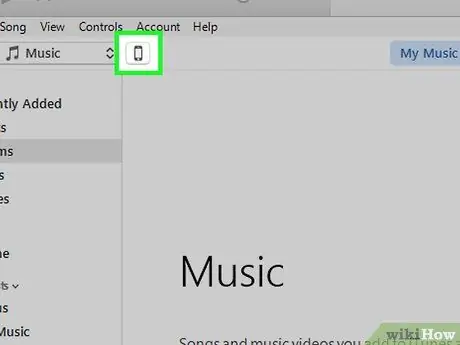
Алхам 3. Төхөөрөмжийн дүрс дээр дарна уу
Энэ бол iTunes цонхны зүүн дээд буланд байгаа iPhone дүрс юм.
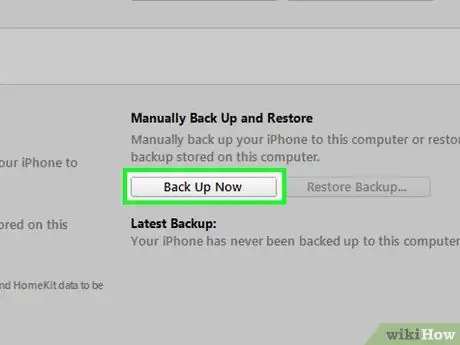
Алхам 4. Одоо нөөцлөх дээр дарна уу
Энэ товчлуур нь "Нөөцлөх" хэсгийн "Гараар нөөцлөх ба сэргээх" гарчгийн доор байна.
Энэ процесс хэдэн минут болно
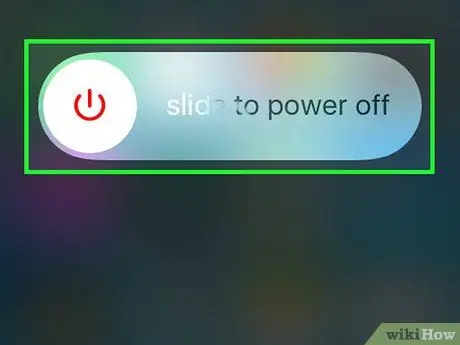
Алхам 5. iPhone -ийг унтраа
Төхөөрөмжийг унтраахын тулд төхөөрөмжийн биеийн баруун талд байрлах түгжих товчлуурыг дарж, гулсагчийг гулсуулна уу. " унтраахын тулд гулсуулна уу "Дэлгэцийн дээд хэсэгт баруун тийш.
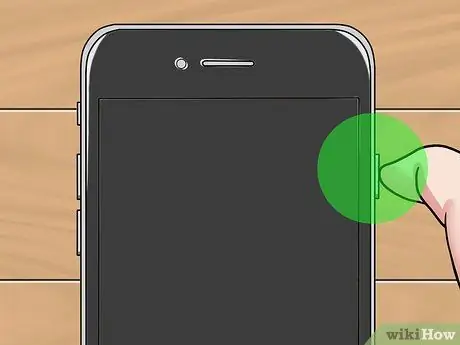
Алхам 6. Түгжих товчийг гурван секундын турш дарна уу
Үүний дараа түгжих товчлуурыг нэн даруй бүү суллаарай.
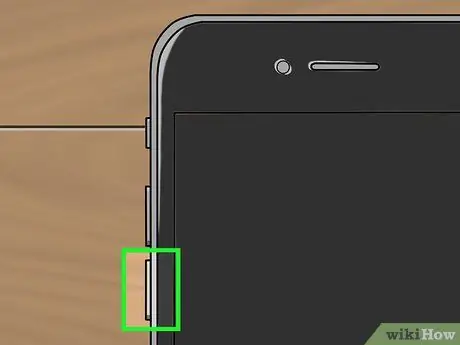
Алхам 7. Түгжих товчлуурыг дарж байхдаа дууг бууруулах товчийг дарна уу
Дараагийн 10 секундын дотор та дууг бууруулах товчлуур болон "Гэр" товчийг дарах хэрэгтэй.
Түгжих товчлуурыг 13 секундын турш дарна уу
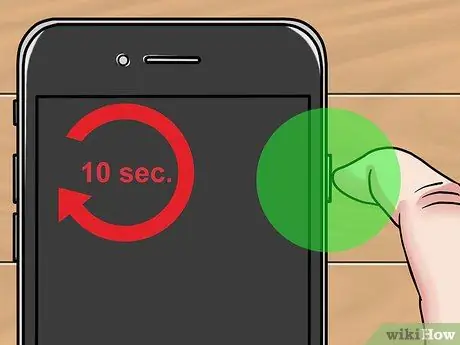
Алхам 8. 10 секундын дараа түгжих товчийг суллана уу
ITunes програмд сэргээх горимд төхөөрөмж илрүүлсэн гэсэн мессеж гарч ирэх цонх гарч ирэх хүртэл та дууг бууруулах товчийг дарж байх ёстой.
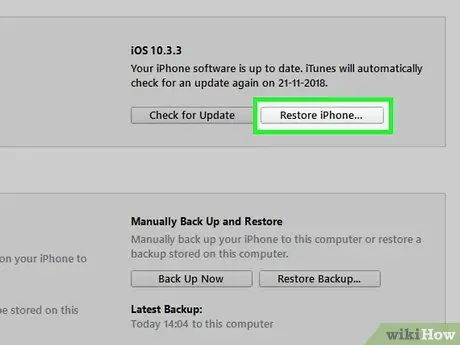
Алхам 9. Компьютер дээрх iPhone -ийг сэргээх дээр дарна уу
Энэ товчлуур нь компьютер дээрх iTunes цонхон дээр гарч ирэх болно. Үүний дараа сэргээх хугацааг сонгохыг танаас хүсэх болно.
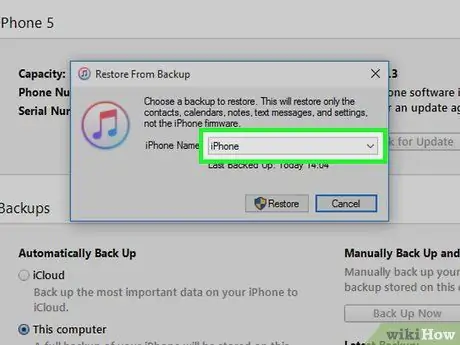
Алхам 10. "iPhone нэр" -ийн хажууд байгаа хайрцгийг дарна уу
Энэ сонголтыг попап цонхонд харуулна. Та хамгийн сүүлийн үеийн нөөц сессүүдийн заримыг унах цэснээс харах боломжтой бөгөөд үүнд өнөөдрийн нөөц сессүүд багтсан болно.
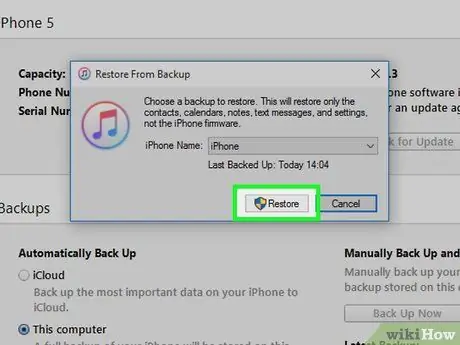
Алхам 11. Нөөцлөх өгөгдлийг дараад Restore -ийг сонгоно уу
Үүний дараа нөөц өгөгдлийг iOS -ийг хамгийн сүүлийн хувилбар болгон шинэчлэхгүйгээр iPhone дээр сэргээх болно.
3 -ийн 2 -р арга: Сэргээх горимыг ашиглах (iPhone 6S ба хуучин хувилбарууд)

Алхам 1. iPhone -ийг компьютерт холбоно уу
Утас цэнэглэгчийн кабелийн USB үзүүрийг компьютерийн USB порт руу холбож, цэнэглэгчийн үзүүрийг төхөөрөмжийн доод хэсэгт байрлах цэнэглэх порт руу залгаарай.
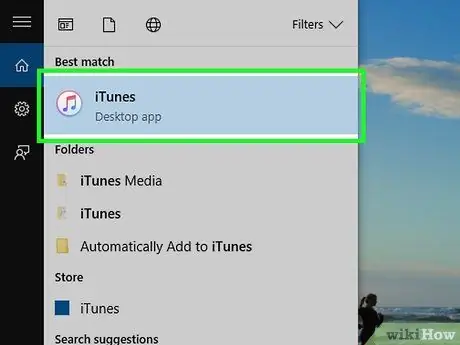
Алхам 2. iTunes -ийг нээнэ үү
Хөтөлбөрийг цагаан дэвсгэр дээр өнгөлөг хөгжмийн тэмдэглэлийн дүрсээр тэмдэглэсэн болно.
- Хэрэв та iTunes дээр автомат синхрончлолыг идэвхжүүлсэн бол таны утас компьютерт холбогдсоны дараа програм автоматаар нээгдэнэ.
- Хэрэв та iPhone -оо холбох үед iTunes аль хэдийн нээлттэй байсан бол програмыг хааж дахин нээнэ үү.
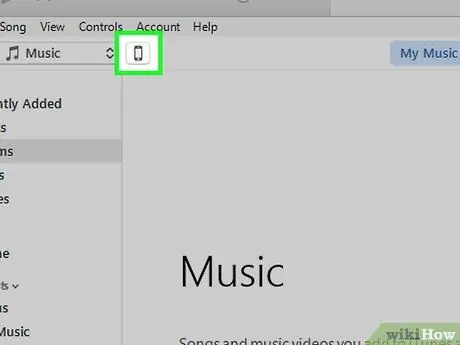
Алхам 3. Төхөөрөмжийн дүрс дээр дарна уу
Энэ бол iTunes цонхны зүүн дээд буланд байгаа iPhone дүрс юм.
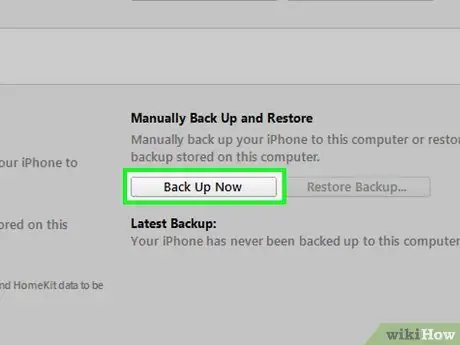
Алхам 4. Одоо нөөцлөх дээр дарна уу
Энэ товчлуур нь "Нөөцлөх" хэсгийн "Гараар нөөцлөх ба сэргээх" гарчгийн доор байна.
Энэ процесс хэдэн минут болно

Алхам 5. iPhone -ийг iTunes -ээс салга
Та хэдхэн минутын дараа төхөөрөмжөө дахин холбох тул iTunes цонхыг хаах шаардлагагүй болно.
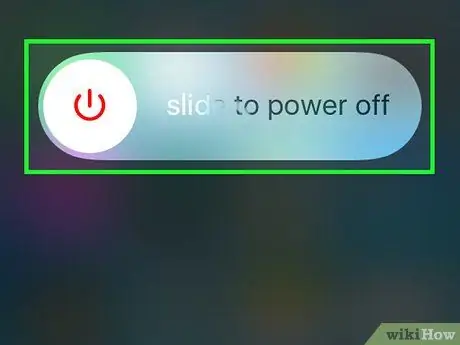
Алхам 6. iPhone -ийг унтраа
Төхөөрөмжийн биеийн баруун талд (iPhone 6 ба түүнээс хойшхи) эсвэл төхөөрөмжийн дээд талд (iPhone 5S ба түүнээс өмнөх хувилбарууд) байрлах түгжих товчлуурыг дарж, дараа нь гулсуулна уу. унтраахын тулд гулсуулна уу Дэлгэцийн дээд хэсэгт баруун тийш.

Алхам 7. "Нүүр хуудас" товчийг дарна уу
Энэ бол төхөөрөмжийн доод хэсэгт байрлах дугуй товчлуур юм. Үүнийг дарсны дараа дараагийн алхам руу орно уу.
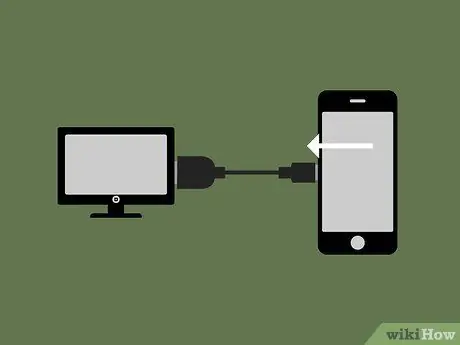
Алхам 8. iPhone -ийг компьютерт дахин холбоно уу
"Гэр" товчлуурыг дарж байгаад iPhone -г дахин холбоно уу.
Энэ процесс үргэлж амжилттай ажилладаггүй. Хэрэв та оронд нь түгжих хуудас руу орох юм бол утсаа унтраагаад энэ алхамыг дахин оролдоно уу

Алхам 9. ITunes логог хараад "Home" товчлуурыг суллана уу
Apple -ийн лого гарч ирсний дараа iTunes -ийн лого iPhone дэлгэц дээр гарч ирнэ. Та iTunes логоны доор цэнэглэх кабелийн зургийг харж болно.
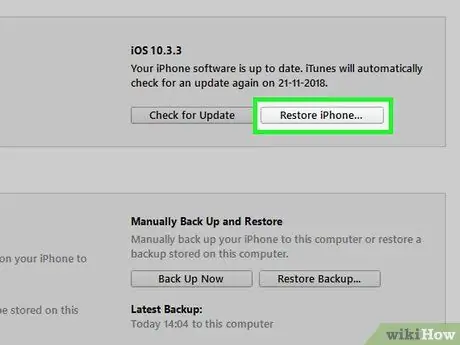
Алхам 10. Компьютер дээрх iPhone -ийг сэргээх дээр дарна уу
Энэ сонголт нь компьютер дээр iTunes дээр сонгох товчлуур хэлбэрээр гарч ирдэг. Үүний дараа нөөцлөх огноог сонгохыг танаас хүсэх болно.
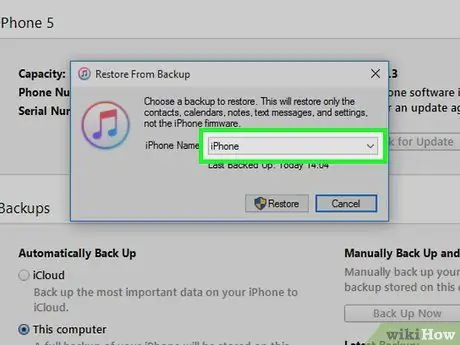
Алхам 11. "iPhone нэр" -ийн хажууд байгаа хайрцгийг дарна уу
Энэ сонголтыг попап цонхонд харуулна. Та хамгийн сүүлийн үеийн нөөц сессүүдийн заримыг унах цэснээс өнөөдрийн нөөц сессүүдийг харах боломжтой.
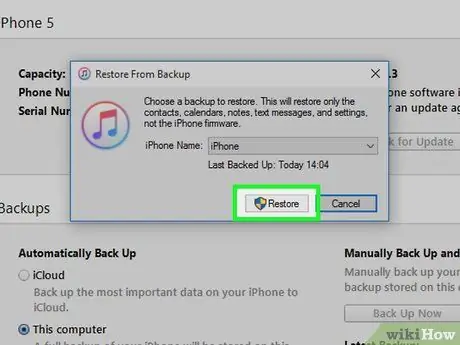
Алхам 12. Нөөцлөх өгөгдлийг дараад Restore -ийг сонгоно уу
Үүний дараа нөөц өгөгдлийг iOS -ийг хамгийн сүүлийн хувилбар болгон шинэчлэхгүйгээр iPhone дээр сэргээх болно.
3 -ийн 3 -р арга: Jailbroken iPhone дээр Cydia ашиглах
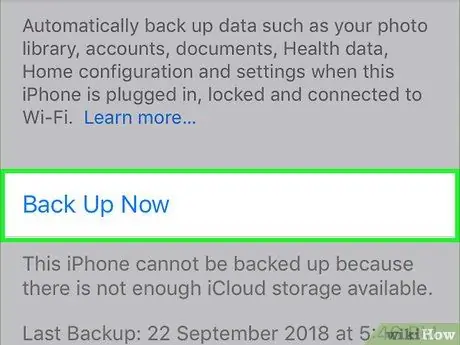
Алхам 2. Jailbreak хийсэн iPhone дээр Cydia -ийг нээнэ үү
Хэрэв танд jail эвдэрсэн төхөөрөмж байгаа бол энэ нийтлэлд дурдсан эхний арга нь iPhone-ийг дахин эргүүлэхэд хүргэдэг (энэ тохиолдолд утас тасралтгүй дахин асах болно).
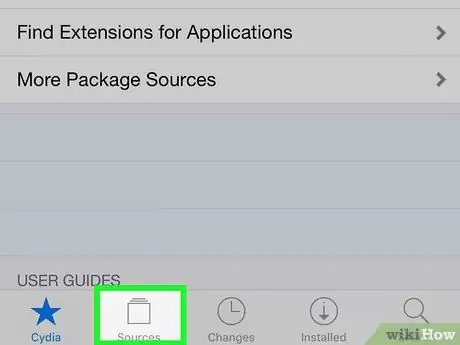
Алхам 3. Эх сурвалжуудад хүрнэ үү
Үүний дараа Cydia -аас хайх боломжтой багцын агуулахуудыг харуулах болно.
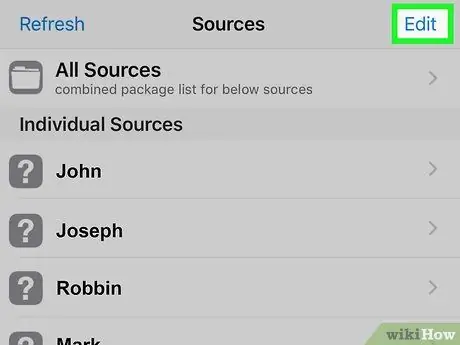
Алхам 4. Засварлах дээр дараад Нэмэх -ийг сонгоно уу
Энэ сонголтын тусламжтайгаар та шинэ репозитор оруулах боломжтой.
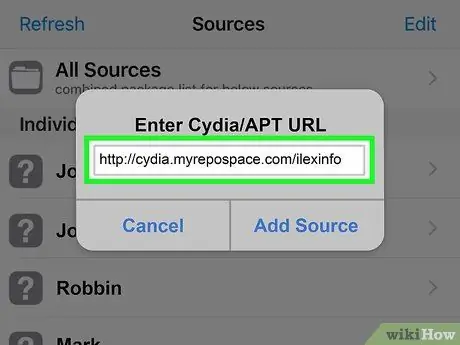
Алхам 5. Шинэ Cydia репозиторын хаягийг бичнэ үү
"" Дээр дарахад гарч ирэх текст талбарт дараах URL -г оруулна уу. Нэмэх ”:
https://cydia.myrepospace.com/ilexinfo/

Алхам 6. Эх сурвалж нэмэх дээр дарна уу
Үүний дараа бичсэн репозиторийг Cydia эх сурвалжийн жагсаалтад нэмж оруулах болно.
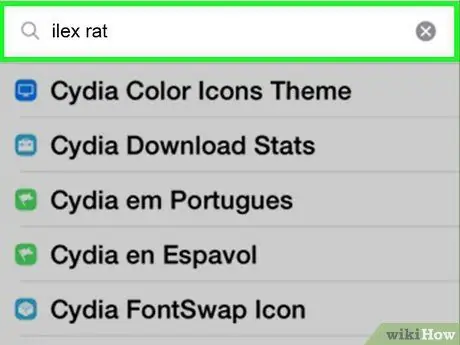
Алхам 7. Cydia дээр "iLEX RAT" хайх
Хайлт хийсний дараа хэд хэдэн хайлтын үр дүнг харуулах болно.
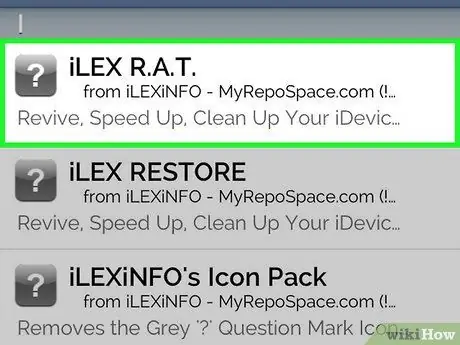
Алхам 8. iLEX R. A. T сонголтыг дарна уу
Сонгосон сонголт нь энэ алхамд үзүүлсэн нэртэй тохирч байгаа эсэхийг шалгаарай.
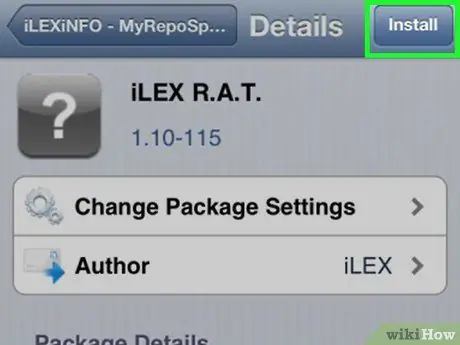
Алхам 9. Суулгах дээр хүрээд Confirm -г сонгоно уу
Үүний дараа iLEX R. A. T. суулгах болно.
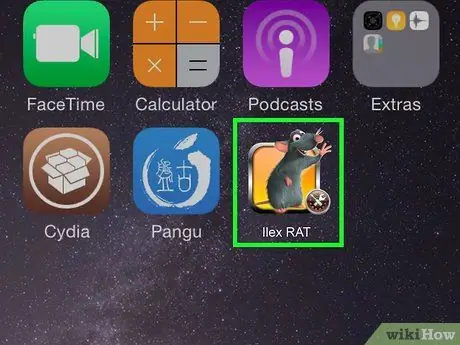
Алхам 10. iLEX R. A. T. програмыг ажиллуулна уу
үндсэн дэлгэцээр дамжуулан.
Энэхүү програмын дүрс нь шар дэвсгэр дээр хулгана шиг харагдаж байна. Үүний дараа та хэд хэдэн сонголтыг харж болно.

Алхам 11. iLEX RESTORE дээр дараад Confirm -г сонгоно уу
Үүний дараа өөрчлөгдсөн сэргээх үйл явц эхэлнэ. Бүх өгөгдлийг төхөөрөмжөөс устгах бөгөөд програм хангамжийг сэргээх болно. Энэхүү сэргээн засварлах явцад таны төхөөрөмжид ашигласан jailbreak алдагдахгүй. Түүнчлэн, танд iOS -ийн хамгийн сүүлийн хувилбарыг суулгахыг шаардахгүй.






